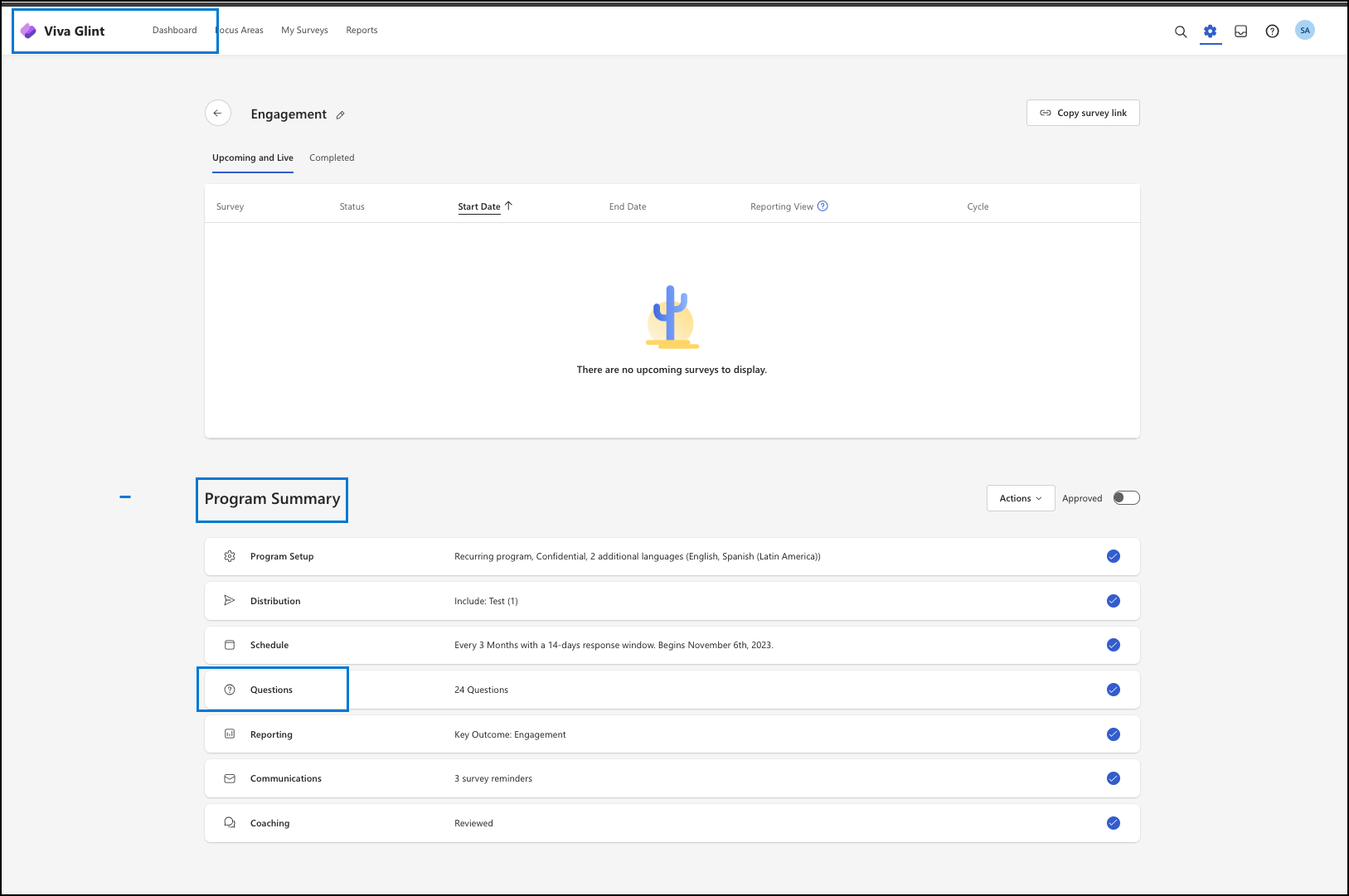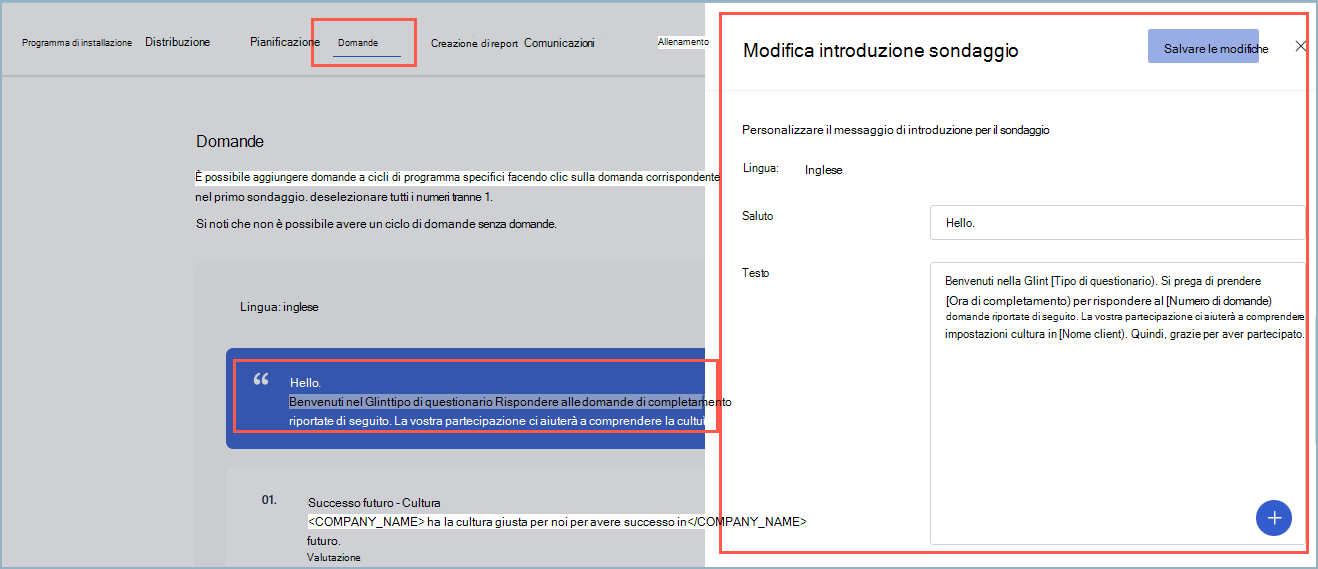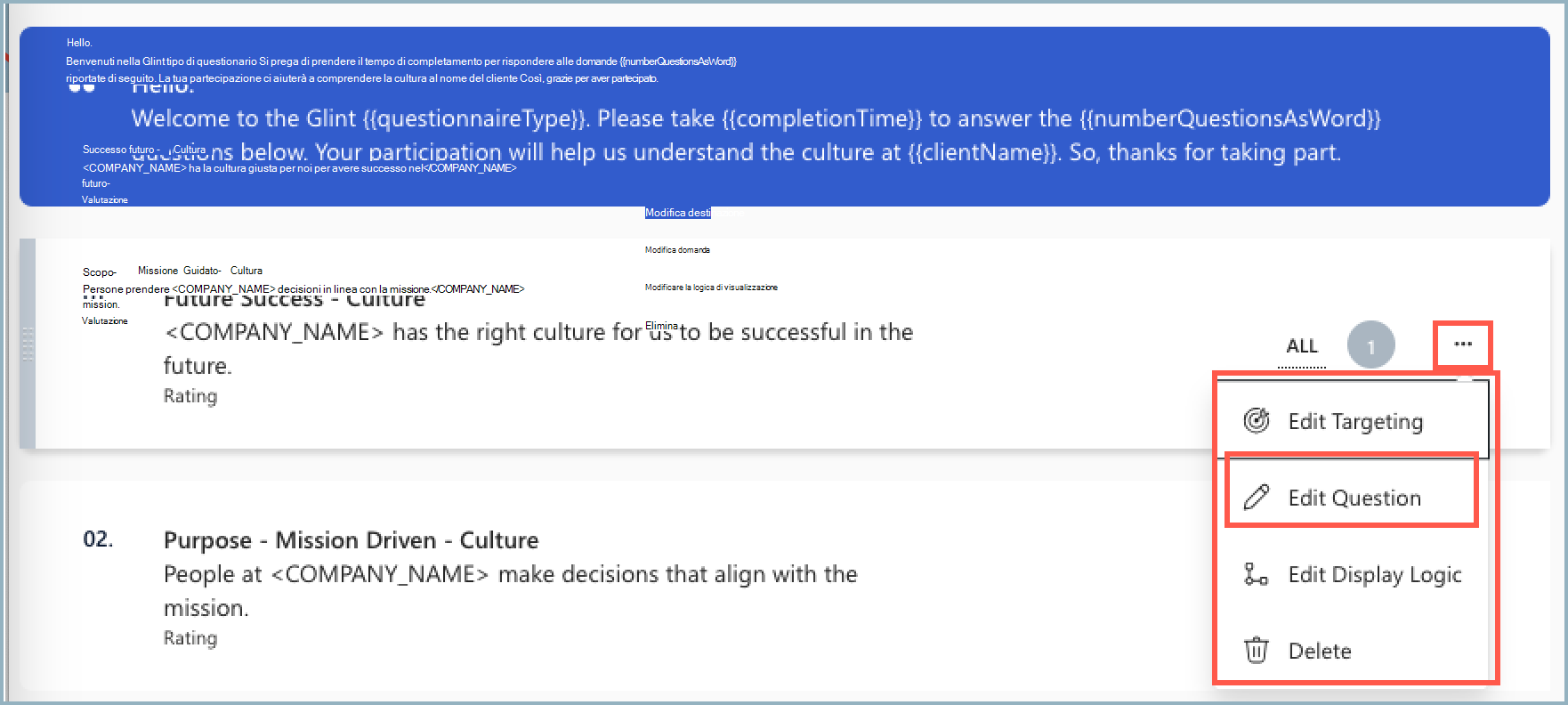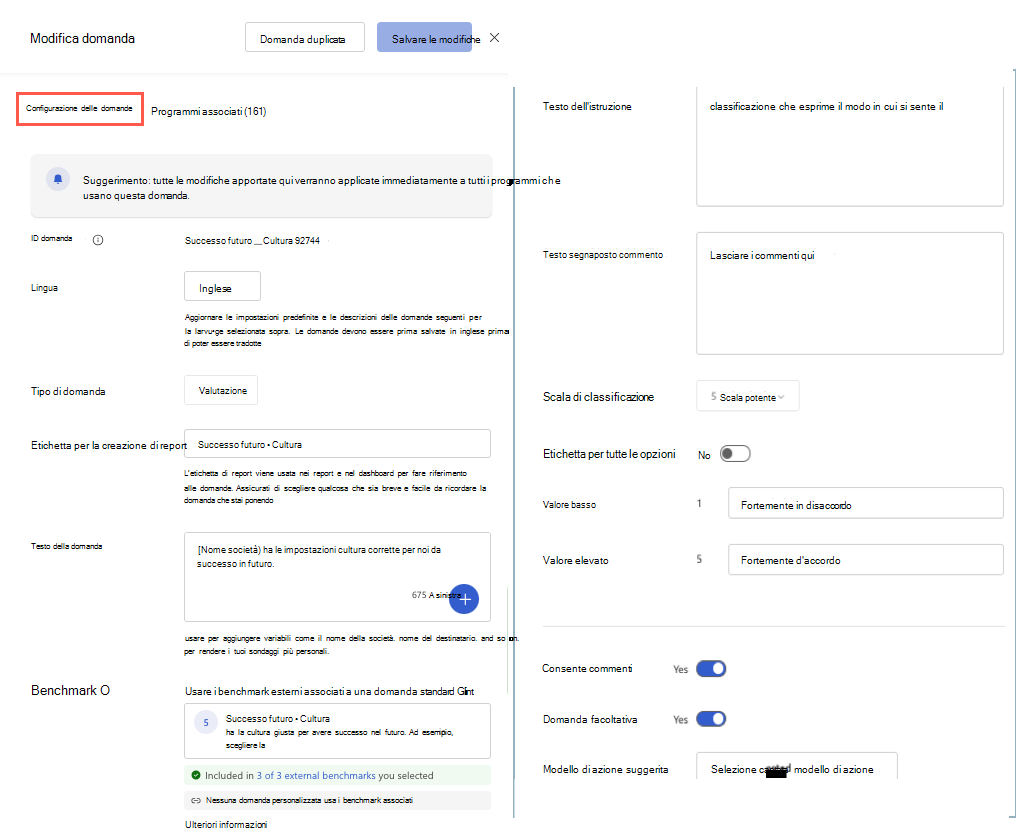Domande configurate in Riepilogo programma
Importante
Il termine voce si riferisce a qualsiasi domanda o dichiarazione posta a un addetto al sondaggio.
Gli amministratori possono aggiungere, modificare o eliminare elementi modello nella pagina Domande. Standard modelli forniscono elementi di sondaggio prepopolati, insieme a testo introduttivo e finale personalizzabile. L'Viva Persone Science Team esegue ricerche e crea istanze di elementi di sondaggio prepopolati.
Per informazioni su come implementare la strategia di ascolto dell'organizzazione nella configurazione delle domande del programma di sondaggio, vedere il modulo Learn about Viva Glint program design (Informazioni sulla progettazione del programma).
Usare i modelli di sondaggio di Viva Glint
Standard modelli forniscono elementi di sondaggio prepopolati, insieme a testo introduttivo e finale personalizzabile. L'Viva Glint Persone Science Team esegue ricerche e crea istanze di elementi di sondaggio prepopolati.
Modificare il messaggio introduttivo del sondaggio
Personalizzare il messaggio di introduzione per il sondaggio passando il puntatore del mouse e selezionando la casella con il messaggio Hello . Nel pannello del dispositivo di scorrimento Edit Survey Intro (Modifica introduzione sondaggio ):
Se sono state configurate più lingue in Impostazioni generali per questo programma, viene visualizzata l'opzione per selezionare le lingue. Scegliere una lingua alternativa dal menu a discesa Lingua .
Modifica messaggio di saluto : "Hello" è prepopolato ma può essere personalizzato.
Modifica testo - Il testo predefinito viene visualizzato nella casella Testo . È possibile modificare tutto il testo predefinito. Eliminare macro o aggiungere macro selezionando il simbolo + .
Selezionare Salva le modifiche.
Aggiungere un collegamento ipertestuale all'introduzione al sondaggio
Per aggiungere un collegamento a una risorsa dipendente o ad altre informazioni nell'introduzione al sondaggio:
- Selezionare la sezione Domande del programma di sondaggio e selezionare la sezione introduttiva del sondaggio.
- Nel campo Testo aggiungere
[Display text](link), sostituendo "Visualizza testo" con il testo che deve diventare un collegamento. Sostituire "link" con l'URL.- Esempio:
[Contoso handbook](http://www.contoso.com)
- Esempio:
- Se il sondaggio include più lingue, selezionare ogni lingua dal menu a discesa Lingua per aggiungere il collegamento ipertestuale al campo Testo in tutte le lingue.
- Selezionare Salva le modifiche.
- Visualizzare in anteprima il sondaggio per verificare che il collegamento ipertestuale funzioni come previsto.
Aggiungere un logo all'introduzione al sondaggio
Consiglio
Assicurarsi che i loghi siano orientati orizzontalmente, abbiano uno sfondo trasparente e 16 MB o più piccoli di dimensioni del file.
Nel dashboard di amministrazione selezionare Configurazione. Nella sezione Action Taking selezionare Content Resources (Risorse contenuto).
Selezionare + Nuovo per aggiungere una nuova risorsa e OK nel messaggio delle lingue visualizzato.
Aggiungere un titolo nei campi Risorsa senza titolo e Titolo . I logo introduttivi del sondaggio possono essere univoci per ogni programma di sondaggio. Se lo si desidera, includere il nome del sondaggio nel titolo.
In Tipo selezionare Immagine.
Facoltativamente, aggiungere una descrizione.
In File selezionare Scegli file. Scegliere il file di immagine dal dispositivo. Se l'immagine è come si vuole, selezionare Salva.
Selezionare Pubblica e quindi di nuovo Pubblica nella finestra di dialogo Pubblica risorsa .
Nella pagina Risorse filtrare in Immagine e copiare il testo dell'immagine aggiunta di recente dalla colonna Nome .
Sostituire "logo-name" in questo testo con il nome del logo caricato:
Copiare il
testo (con il nome del logo aggiunto) e incollarlo alla fine del campo Testo.Selezionare Salva le modifiche.
Visualizzare in anteprima il sondaggio per verificare che il logo sia visualizzato come previsto.
Modificare gli elementi del sondaggio
Gli elementi del sondaggio possono essere modificati durante la configurazione iniziale del sondaggio e talvolta durante un sondaggio live. Informazioni sulla modifica degli elementi del sondaggio in tempo reale.
Esistono tre punti di ingresso in cui è possibile modificare gli elementi del sondaggio:
- Nella libreria delle domande in configurazione Amministrazione. Questo punto di ingresso non richiede che il sondaggio venga modificato in uno stato non approvato.
- Nei programmi di sondaggio, live
- Nei prossimi sondaggi
Importante
Consenti invio di sondaggi nel programma di installazione deve essere impostato su Sì. In caso contrario, un avviso informa che la modifica a Sì viene eseguita automaticamente quando vengono salvate le modifiche. Per continuare, selezionare Modifica.
Modificare un elemento del sondaggio dalla pagina Domande in Riepilogo programma
Passare il mouse sull'elemento per visualizzare i puntini di sospensione orizzontali. Selezionare Modifica domanda dal menu a discesa.
Nel pannello Modifica domanda sono disponibili due schede da considerare:
- Configurazione delle domande
- Programmi associati
Scheda Configurazione domande
Seguire le indicazioni nella piattaforma per le modifiche all'elemento scelto. Al termine, selezionare Salva modifiche .
Importante
Per la configurazione dei commenti, valutare se l'input di espansione automatica dei commenti è abilitato in Programma di installazione.
Scheda Programmi associati
Nei display viene visualizzato un elenco di ogni programma modificato dell'elemento del sondaggio. L'immagine di esempio mostra una parte dell'elenco di 161 programmi associati per l'elemento scelto. Assicurarsi che la modifica funzioni per ogni programma associato.
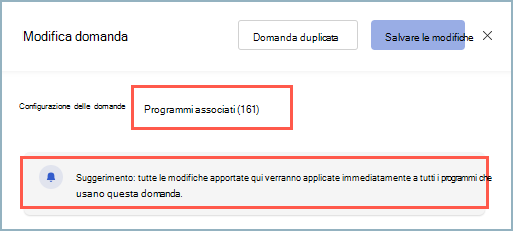
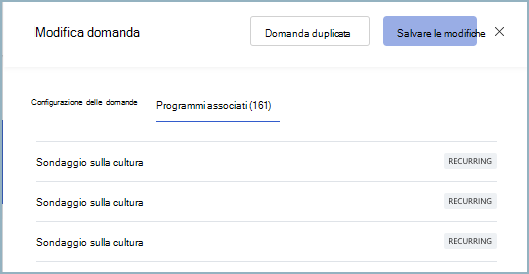
Targeting dell'elemento del sondaggio
Aggiungere una destinazione a un elemento specifico per assicurarsi che solo la popolazione selezionata la veda nel sondaggio. Usando la casella di ricerca, selezionare uno o più ruoli utente da includere o escludere. Selezionare Salva le modifiche.
Eliminare gli elementi del sondaggio
Rimuovere un elemento dal programma selezionando Sì, eliminarlo nella casella visualizzata. Se non si vuole eliminare, selezionare No, ho cambiato idea.
Modificare il messaggio "Grazie!"
Personalizzare il messaggio di ringraziamento per la conclusione del sondaggio passando il puntatore del mouse sulla casella e selezionandolo. Nella finestra visualizzata:
- Selezionare le lingue dal menu a discesa Lingua . Le lingue autorizzate per l'organizzazione in Impostazioni generali sono disponibili. Se è disponibile solo l'inglese, questo campo non verrà visualizzato.
- Modifica saluto - "Grazie!" è prepopolato, ma personalizzare il saluto in modo che sia comodo per voi.
- Modifica testo : viene visualizzato il testo fittizio nella casella Testo .
- Tutto il testo fittizio può essere modificato.
- Il campo Testo include anche segnaposto, denominate macro, che estraggono valori in base ai dati dei dipendenti o agli elementi generati Glint. Eliminare macro o aggiungere nuove macro selezionando il simbolo + nella casella Testo.
- Selezionare Salva le modifiche.
Nota
Per aggiungere un collegamento ipertestuale al messaggio di ringraziamento del sondaggio, seguire questa procedura.
Modificare i cicli delle domande
Non è necessario usare tutti gli elementi selezionati per un sondaggio in ogni ciclo. Scegliere gli elementi del sondaggio per ciclo selezionando il numero di ciclo corrispondente accanto all'elemento. Ad esempio, se si desidera che venga richiesto solo un determinato elemento nel primo sondaggio, deselezionare tutti i numeri tranne il numero 1.
Aggiungere nuovi elementi e interruzioni di sezione
Per aggiungere domande di valutazione, domande a scelta multipla, domande aperte o interruzioni di sezione (per dare alle persone il tempo di prendere una pausa naturale), segui questa guida: Aggiunta di elementi a un sondaggio prepopolato.
Modificare la logica di visualizzazione
Consiglio
Attendere di aggiungere la logica di visualizzazione fino a quando le sezioni e gli elementi non sono nell'ordine desiderato.
- Nella finestra Logica di visualizzazione impostare la logica complessiva per condizioni e condizioni o sottocondizioni.
- Selezionare + Aggiungi nuova condizione per aggiungerne altre.
Usare queste indicazioni per gestire la logica di visualizzazione